打印机在电脑初次使用时需要安装驱动程序,有用户在电脑为爱普生打印机安装驱动程序时提示无法找到适用于该打印机的端口(如下图所示)导致无法完成打印机驱动安装,下面豆豆来......
电脑bios使用的uefi启动但是磁盘分区安装系统使用的mbr格式导致系统安装完成之后无法引导
在电脑的安装系统过程中,我们会遇到一些问题,比如说使用UEFI启动但是磁盘分区使用MBR格式,导致系统安装完成之后无法引导。这是因为UEFI启动只支持GPT格式的磁盘分区。
在本文中,我们将探讨如何将磁盘转换成GPT格式,并重新安装系统,以便正确地引导系统。

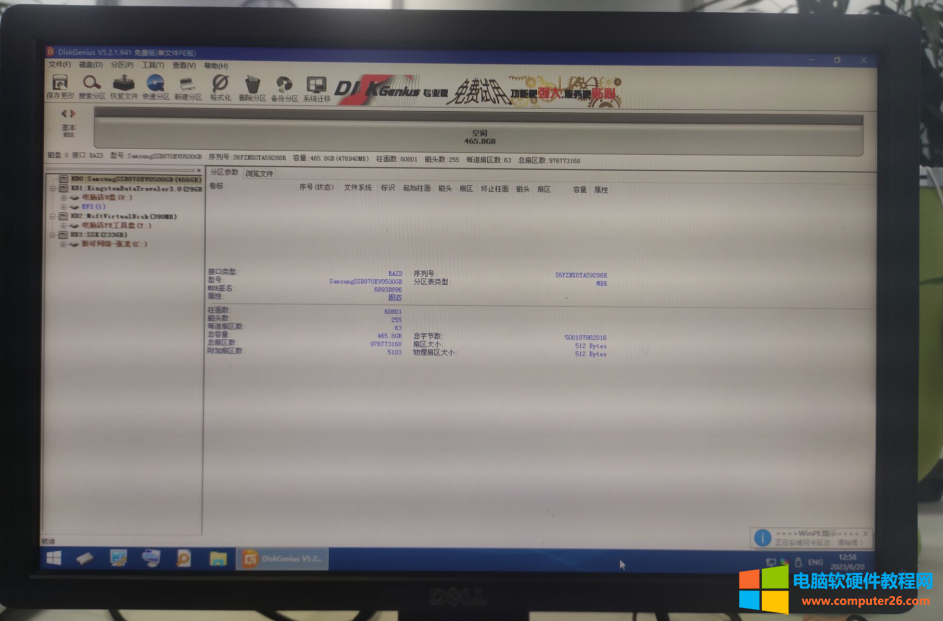
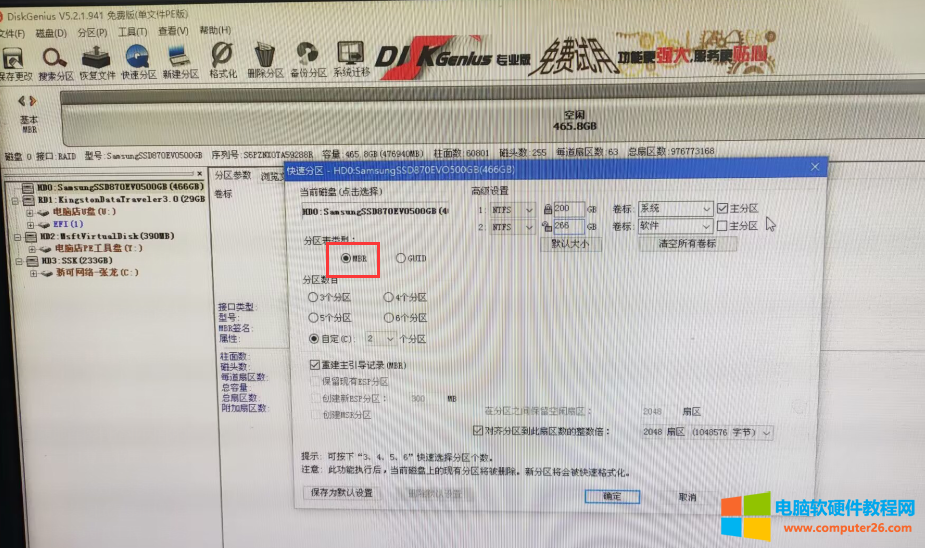
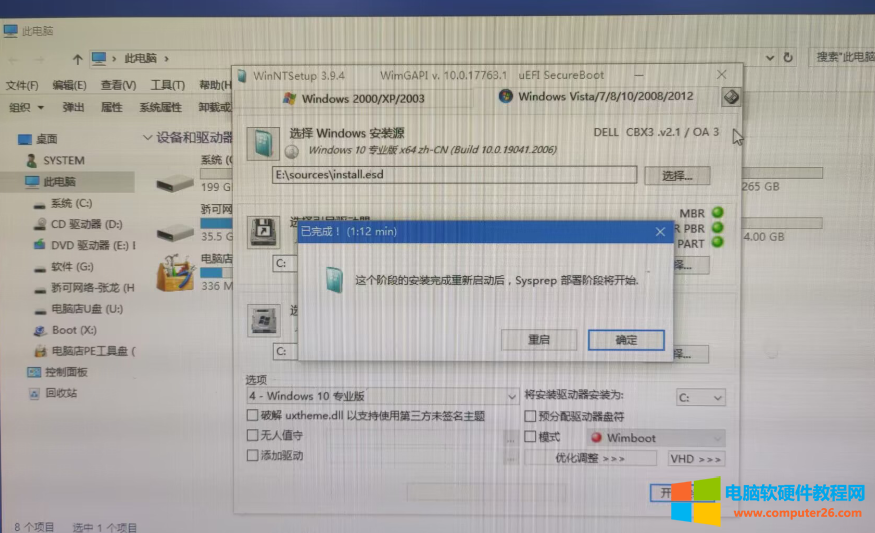
首先,我们需要了解UEFI启动和MBR格式的磁盘分区。UEFI是一种新型的启动方式,相较于传统的BIOS启动方式,它具有更快的启动速度和更强的安全性。
而MBR格式的磁盘分区则是传统的磁盘分区格式,它只能支持最多4个主分区,并且每个分区大小最多只能到2TB。
其次,我们需要知道如何将磁盘转换成GPT格式。首先,我们需要备份磁盘上的所有数据,因为转换过程会清除磁盘上的所有数据。
然后,我们可以使用Windows自带的磁盘管理工具来转换磁盘分区格式。在磁盘管理工具中,我们可以找到需要转换的磁盘,右键选择“转换为GPT磁盘”,
然后按照提示进行操作即可。
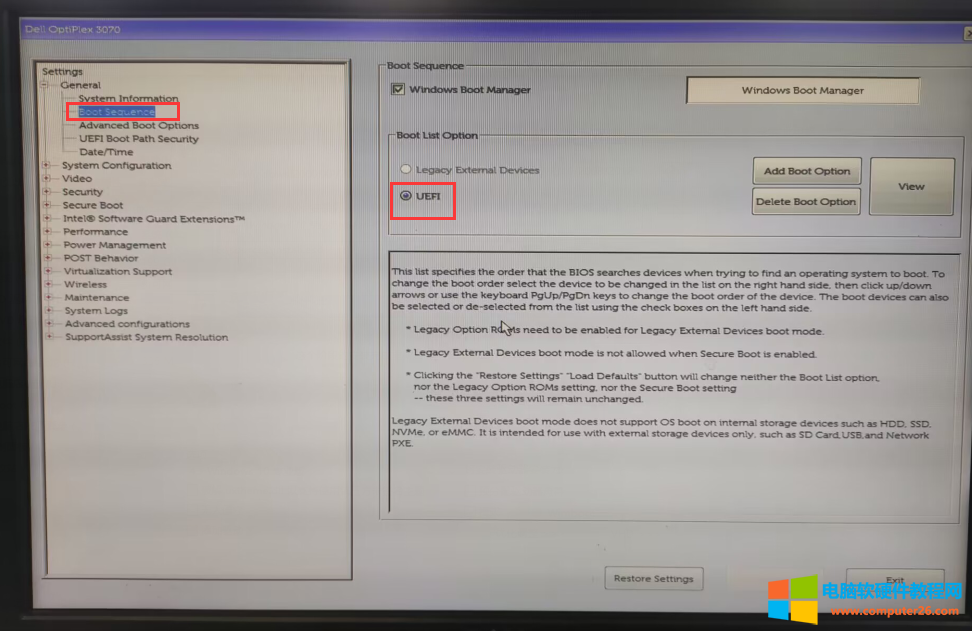
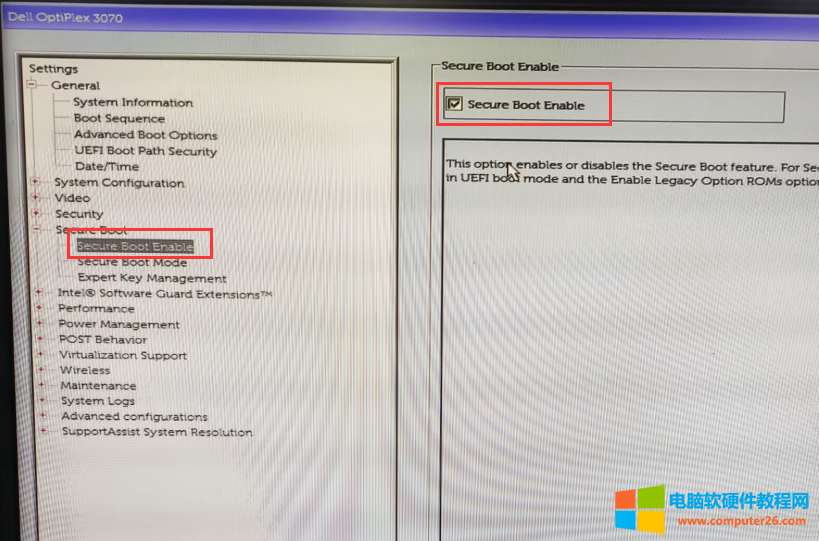
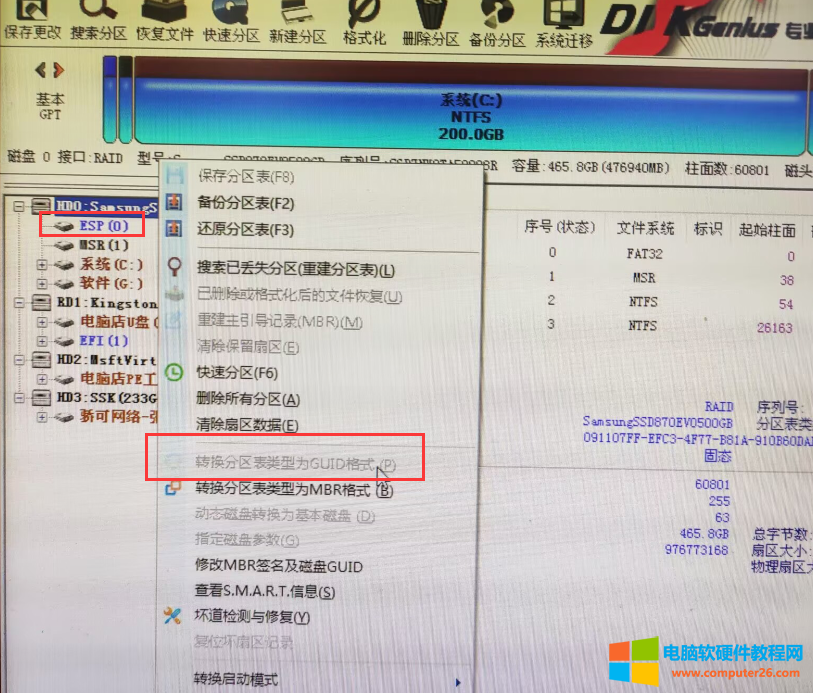
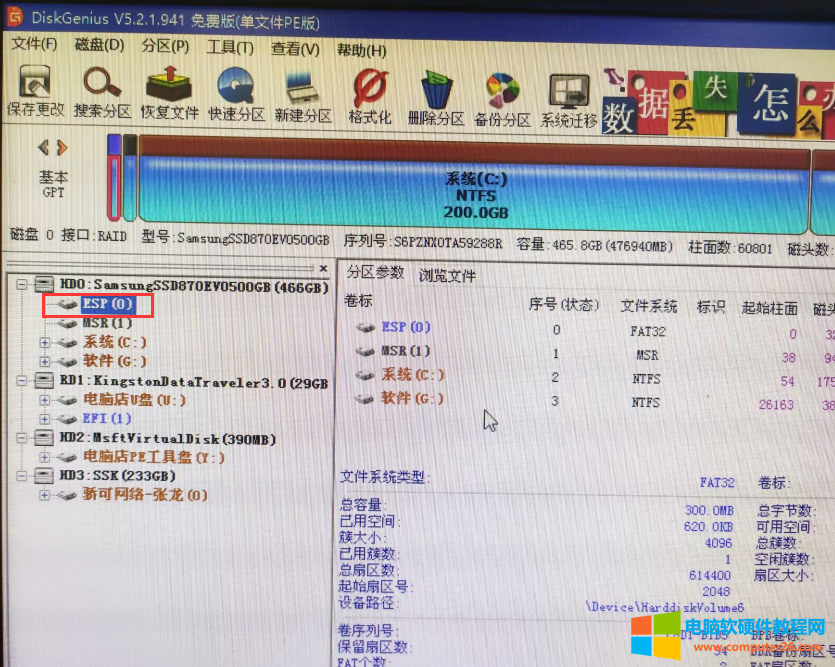
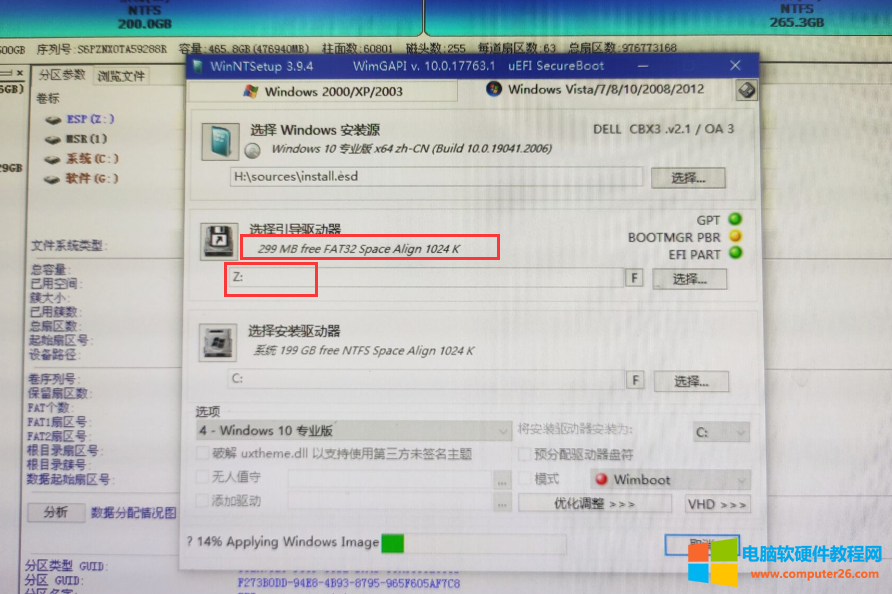
最后,我们需要重新安装系统。在重新安装系统之前,我们需要确保电脑已经启用UEFI启动模式,并且在启动选项中选择UEFI启动。
然后,我们可以使用U盘或光盘来启动电脑,并按照系统安装向导进行操作。在磁盘分区时,我们可以选择“新建”并将磁盘分区格式设置为GPT格式。
然后,我们可以按照提示进行操作,等待系统安装完成。
使用UEFI启动时,磁盘分区需要使用GPT格式,否则会导致系统无法引导。我们可以使用Windows自带的磁盘管理工具将磁盘转换成GPT格式,并重新安装系统。
如果您遇到了类似的问题,请按照上述步骤进行操作,保证系统正确地引导。
标签: 电脑bios使用的uefi启动
相关文章
- 详细阅读
-
电脑开机直接就进bios怎么办_电脑开机总是进入bios不进系统详细阅读

电脑开机直接就自动进入BIOS界面不知道该怎么办?电脑开机总是自动进入Bios不进系统不知道是怎么回事?下面小编就给大家分享原因和解决方法,希望能帮到大家解决实际问题。 开机......
2022-09-20 220 电脑开机直接就进bios怎么办 电脑开机总是进入bios不进系统
-
CPU使用率过高怎么办详细阅读

关于CPU过高这个问题相信以前不少朋友也遇到过,当CPU使用率过高的时候,由于CPU资源不足,往往很容易出现电脑卡或者无响应的等情况。那么针对CPU使用率高怎么办呢?网上关于这个......
2016-06-13 200 CPU使用率过高
-
电脑缩略图不显示怎么办详细阅读

我们有时为了方便常常会通过电脑缩略图来查看图片的大概内容,但有时却无法以电脑缩略图的方式来显示,这是什么原因呢 其实这是WINXP的自带的图片预览功能,在windows xp中对应有一......
2016-11-04 206 电脑缩略图
-
电脑运行出现grub错误的提示该怎么办?详细阅读
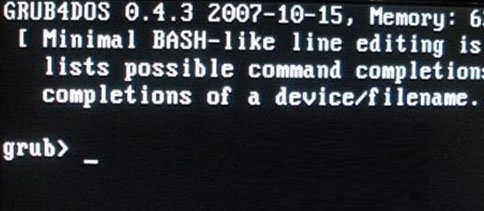
最近由于经常整理自己电脑上的文件,难免都会遇到误删系统文件或者操作失误导致系统不能够正常进入的情况。这时就会出现grub错误的提示,只能输入命令才能进入系统。那么该输入......
2022-08-22 204 grub错误

